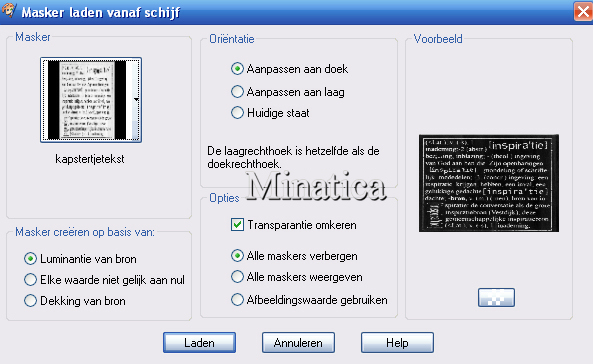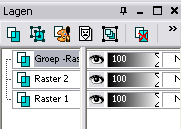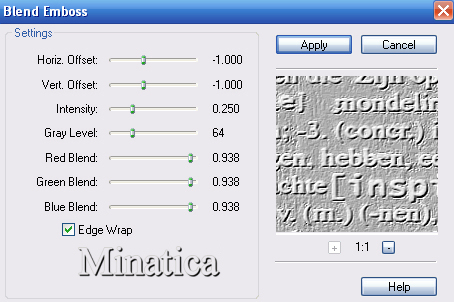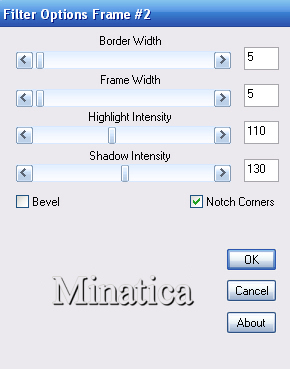Inspiratie

Brush is van Suzan SuzanB142
Masker is van Kapstertje-kapstertjetekst
Dank je wel allebei
Materialen
Nodig voor deze les
1brush
1masker
Insteekfilter Adjust
Insteekfilter Bordermania
Insteekfilter Xero-SuperSmooth
Insteekfilter Fm Tile Tools
Filters
anders
Google
Zet de insteekfilters in je map insteekfilters
Bestand-Voorkeuren-Bestandslocaties-Toevoegen enz...
Zet je map in je map maskers
Hoe zet je nu je brushes in je PSP
Ga naar:
Bestand
Importeren
Aangepast penseel
Openen
Zoek je map waar je brushes staan (ik doe dat meestal 1 voor 1)
Klik in je map op je brush
Openen
Klik in het linkervenster op de brush
Alles toevoegen(je brush gaat nu vanzelf naar het rechtervenster)
Ok
Alles is startklaar we gaan nu echt beginnen;)
Stap 1
Bestand nieuw
500x350
Ok
Vul met de kleur wit
Stap 2
Ga naar Lagen-Nieuwe rasterlaag-ok
Klik op Gereedschap Penseel in je werkbalk

Klik nu op het driehoekje in je bovenste werkbalk
Zoek daar je brush SuzanB142
Klik erop ok
Met de instellingen zoals op onderstaande afbeelding

Stempel nu 1 keer in het midden op je witte achtergrond
Ga in je werkbalk links naar je Gereedschap Vervorming-Vervormen

Klik op het middelste vierkantje rechts en trek het geheel helemaal
naar rechts totdat je geen wit meer zie
Klik nu op het middelste vierkantje boven en trek het geheel helemaal
naar boven totdat je geen wit meer zie
Klik nu op het middelste vierkantje beneden en trek het geheel helemaal
naar beneden totdat je geen wit meer zie
Klik middelste
vierkantje links en trek geheel helemaal naar links totdat je geen wit meer zie
Klik op je gereedschap verplaatsen
Lagen-Samenvoegen-Alle lagen samenvoegen
Aanpassen-Scherpte-Verscherpen
Herhaal dit nog een keer
Effecten-Insteekfilters-xero
SuperSmooth
Schuifje 1 op 3
Schuifje 2 op 20
Ok
Stap 3
Lagen-Nieuwe rasterlaag
Vullen met de kleur wit
Lagen-Masker laden/opslaan-Masker laden vanaf schijf
Klik op het driehoekje en zoek masker kapstertje tekst
Met de instellingen zoals op onderstaande afbeelding
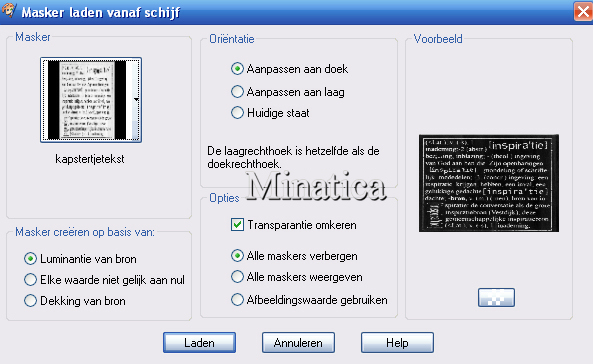
Rechtermuis op masker raster-Verwijderen-Ja
Rechtermuis-Groep raster
Samenvoegen-Groep samenvoegen
Afbeeldingen-Formaat wijzigen
Met de instellingen zoals op onderstaande afbeelding

Effecten-3D effecten-Slagschaduw
Met de instellingen zoals op onderstaande afbeelding
Herhaal dit nog een keer

Schuif deze laag iets naar rechts en een klein stukje naar boven
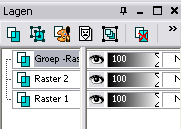
Effecten-Insteekfilters-Fm Tile Tools
Blend Emboss
Met de instellingen zoals op onderstaande afbeelding
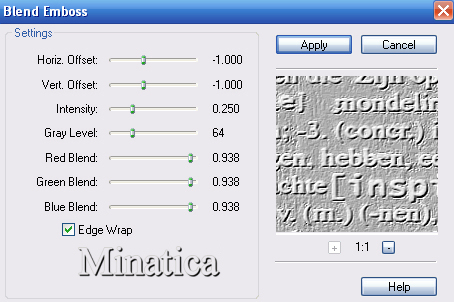
Zet in je lagenpalet het schuifje op 14
Stap 4
Lagen-Samenvoegen-Alle lagen samenvoegen
Effecten-Insteekfilters-Adjust-Variations
Klik op:
More Magnata
More Yellow
More Yellow
Darker
Darker
ok
Stap 5
Afbeeldingen-Randen toevoegen
5 pixels-Klik op het gekleurde vierkantje en kies een kleur uit je crea
Ok
Effecten-Insteekfilters-Bordermania
Met de instellingen zoals op onderstaande afbeelding
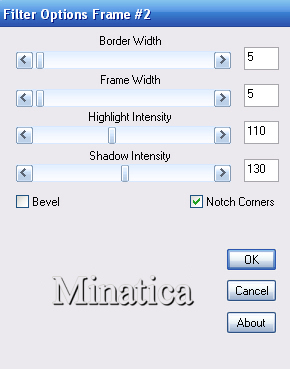
Zet nog even je naam erop
Wij zijn benieuwd naar je net gemaakte uitwerking
Op onderstaande link kan je de uitwerking plaatsen
Ook kan je hier terecht voor vragen over deze les
Klik hier
Geschreven door Beaaatje
Deze les mag niet gelinkt worden zonder toestemming van de schrijfster
Als deze les lijkt op een andere les berust dat op toeval
Copyright2006©Minatica.be
|